WooCommerce プロフォーマ インボイス: 知っておくべきことすべて
公開: 2023-01-27国際的な e コマース ビジネスを運営していますか、それとも WooCommerce ストアで大量注文を管理していますか? いずれにしても手続きが多く、大変です。
単純な文書で物事がずっと簡単になると言ったらどうしますか? はい、WooCommerce プロフォーマ インボイスについて話しています。 WooCommerce ストアの所有者から真剣に注目されるに値する 1 つの単純なドキュメント。
知っていても使ったことがないという方、初めて聞くという方もいらっしゃると思います。 いずれにせよ、WooCommerce プロフォーマ インボイスについて詳しく学ぶお手伝いをいたします。
この記事では、WooCommerce プロフォーマ インボイスについて知っておくべきことをすべて説明します。
そうは言っても、飛び込みましょう。
WooCommerce プロフォーマインボイスとは何ですか?
WooCommerce プロフォーマ インボイスは、販売が確認される前に顧客に送信される見積もりドキュメントです。 これには、注文に関して売り手から期待されることに関する情報が含まれています。 これには、顧客に提供される製品またはサービスの詳細が含まれます。
WooCommerce のプロフォーマ インボイスは法的文書ではありませんが、本質的に売り手と買い手の間の合意です。 購入者が販売の最終的な詳細を確認していない段階では正式な請求書を発行できないため、購入者に販売の準備段階を知らせるために発行され、最初の請求書として送信されます。
WooCommerce でプロフォーマ インボイスが必要なのはなぜですか?
さて、これは今あなたの頭の周りを回っている数十億ドルの質問かもしれません. WooCommerce ストアでプロフォーマ インボイスが本当に必要ですか?
この質問に例を挙げて答えましょう。
想像してみてください。オフィス家具メーカーの Nova Enterprises は、クライアントから 100 台のオフィス テーブルの注文を受けました。 受注後、交渉や見積もりの打ち合わせもなくテーブルの製作に取り掛かりました。 すべてのテーブルの製造が完了すると、クライアントに請求書が送られます。 総コストが予想よりも高く、クライアントは不満を抱いているようでした。
したがって、Nova Enterprises は修正を行い、価格を引き下げる必要があります。 これは、ビジネスに多くの非効率性を生み出します。 彼らができたのは、テーブルを製造する前に、注文の詳細と推定価格と納期を記載したプロフォーマインボイスをクライアントに送信することでした.
プロフォーマ インボイスは、実際に注文を処理する前にクライアントに交渉の余地を与えます。 顧客は、推定コストで一定期間内に何を受け取ることができるかを認識しておく必要があります。
それでは、WooCommerce プロフォーマ インボイスの主な利点を見てみましょう。
WooCommerce プロフォーマ インボイスの利点
- WooCommerce プロフォーマ インボイスは、売り手と買い手の間の信頼の合意として機能します。 売り手は、一定の期間内に価格に応じて製品/サービスを提供する意思を示します。 また、購入者は、製品またはサービスの代金を支払うことを認めます。
- 製品、コスト、納期などに関するすべての条件を明示することで、WooCommerce の注文処理の透明性を高めます。
- WooCommerce のプロフォーマ インボイスは、店舗の見積書として使用でき、顧客にコストを交渉してもらうことができます。
- 顧客が注文に関して知っておくべきすべての必要な情報を一覧表示しているため、配達時に何を期待するかを知ることができます.
- WooCommerce のプロフォーマ インボイスは、注文の処理にかかる時間を大幅に節約できます。
WooCommerce プロフォーマ インボイスにはどのフィールドを含める必要がありますか?
それでは、WooCommerce プロフォーマ インボイスに含まれる重要なフィールドを見てみましょう。
WooCommerce プロフォーマ インボイスには、次の情報を含める必要があります。
- 請求書番号/注文番号
- 販売者の名前と連絡先情報
- 購入者の名前と連絡先情報
- 注文日と配達予定日
- パッケージに含まれるものの説明。 (色、素材、数量、重量など)
- 輸送条件
- 販売条件
- 適用される税金 (該当する場合)
- 送料(あれば)
- プロフォーマ請求書番号 (該当する場合)
これらは、WooCommerce プロフォーマ インボイスに含まれる重要なフィールドでした。 それでは、WooCommerce でプロフォーマ インボイスを作成する方法を見てみましょう。
WooCommerce プロフォーマ インボイスの作成方法は? ステップバイステップガイド
WooCommerce には見積請求書を作成するデフォルトのオプションがないため、サードパーティのプラグインとアドオンを使用します。 無料の WooCommerce PDF Invoice プラグインと、WooCommerce プロフォーマ インボイス用のプレミアム アドオンを使用します。
ステップ 1: プラグインのインストール
WooCommerce PDF Invoice プラグインをインストールするには:
WordPress ダッシュボードから、[プラグイン] > [新規追加] に移動します。
WebToffee で WooCommerce PDF Invoices プラグインを検索します。
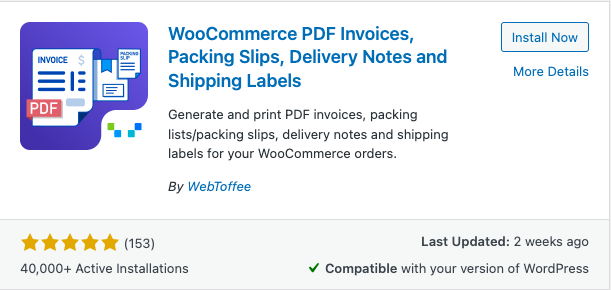
[今すぐインストール] ボタンをクリックして、プラグインをインストールします。 次に、プラグインを有効にします。
WooCommerce Proforma 請求書アドオンをインストールするには:
プラグインを購入すると、プラグインをダウンロードするためのメールが届きます。 WebToffee Web サイトの [マイ アカウント] セクションからプラグインをダウンロードすることもできます。
次に、 Plugins > Add Newに移動します。 [プラグインのアップロード] ボタンをクリックして、プラグインをアップロードします。 WordPress ダッシュボードにプラグインをインストールして有効にします。
プラグインとそのアドオンをインストールしたので、次のステップに進みましょう。
ステップ 2: WooCommerce 請求書の一般設定の構成
WordPress ダッシュボードから [請求書/梱包] > [一般設定]に移動します。
まず、[ドキュメント] タブで、プロフォーマ インボイスがオンになっていることを確認します。
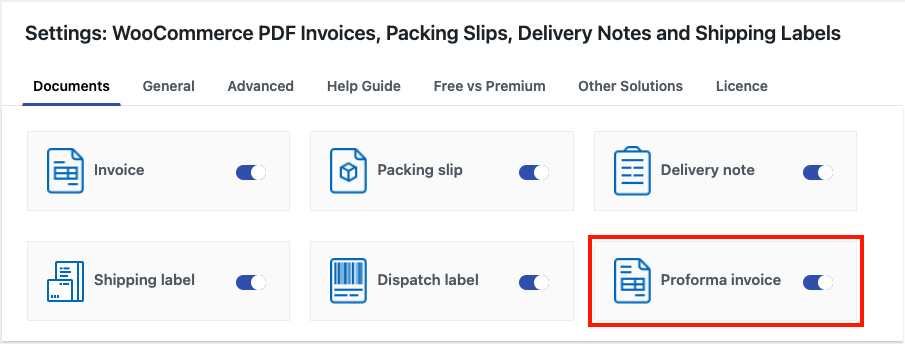
次に、[全般] タブに移動します。 ここから、WooCommerce 請求書の一般設定を構成する必要があります。
会社名を入力し、会社のロゴをアップロードします。

会社の納税者番号、返品ポリシー、フッター テキストなどのその他の情報を追加します。
ここで、会社の住所の詳細と連絡先情報を入力します。
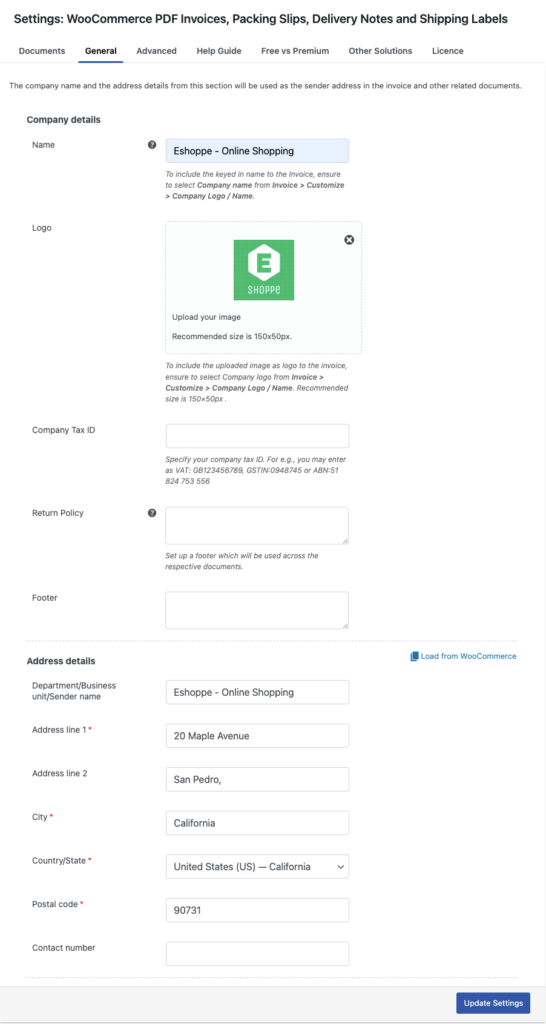
次に、[設定の更新] をクリックして設定を保存します。
ステップ 3: WooCommerce プロフォーマ請求書の設定
Invoice/PackingタブでProforma Invoice を選択します。
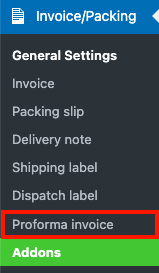
ここから、WooCommerce Proforma 請求書の設定を構成する必要があります
一般設定
- WooCommerce プロフォーマ インボイスの日付の設定方法を選択します。 注文日または見積請求書作成日のいずれかを選択できます。
- 見積請求書を自動的に生成する注文ステータスを選択します。
- [注文メールに PDF として添付] チェックボックスをオンにして、プロフォーマ インボイスを PDF ファイルとして注文メールに添付します。
- 次に、顧客に印刷ボタンを表示する場所を選択します。
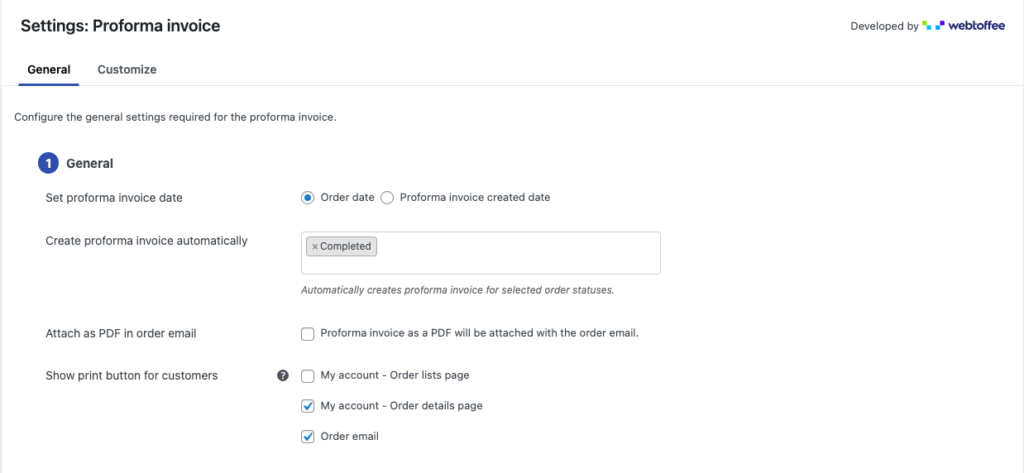
プロフォーマ請求書番号の設定
- プロフォーマ請求書番号の設定方法を選択します。 WooCommerce 注文番号またはカスタム番号シリーズを使用してプロフォーマ インボイス番号を設定するかどうかを選択します。
- プロフォーマ請求書番号の番号形式を選択します。
- 次に、数字の長さを設定します。 右側で変更をプレビューできます。
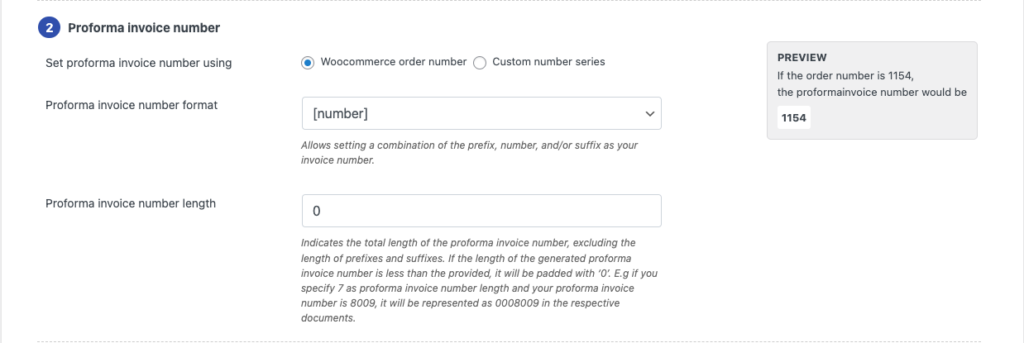
商品表示設定
- 商品をカテゴリ別にグループ化するかどうかを選択します。
- 次に、プロフォーマ インボイスで製品を並べ替える方法を選択します。
- [各商品の下にバリエーション データを表示] チェックボックスをオンにして、商品テーブルに商品バリエーション データを表示します。
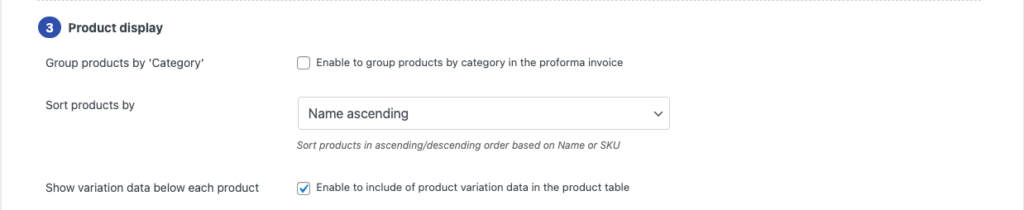
高度な設定
WooCommerce プロフォーマ インボイスに追加する注文メタ フィールドと製品メタ フィールドを選択します。
製品属性、カスタム フッター、特記事項、その他の高度なフィールドを WooCommerce プロフォーマ インボイスに追加することもできます。
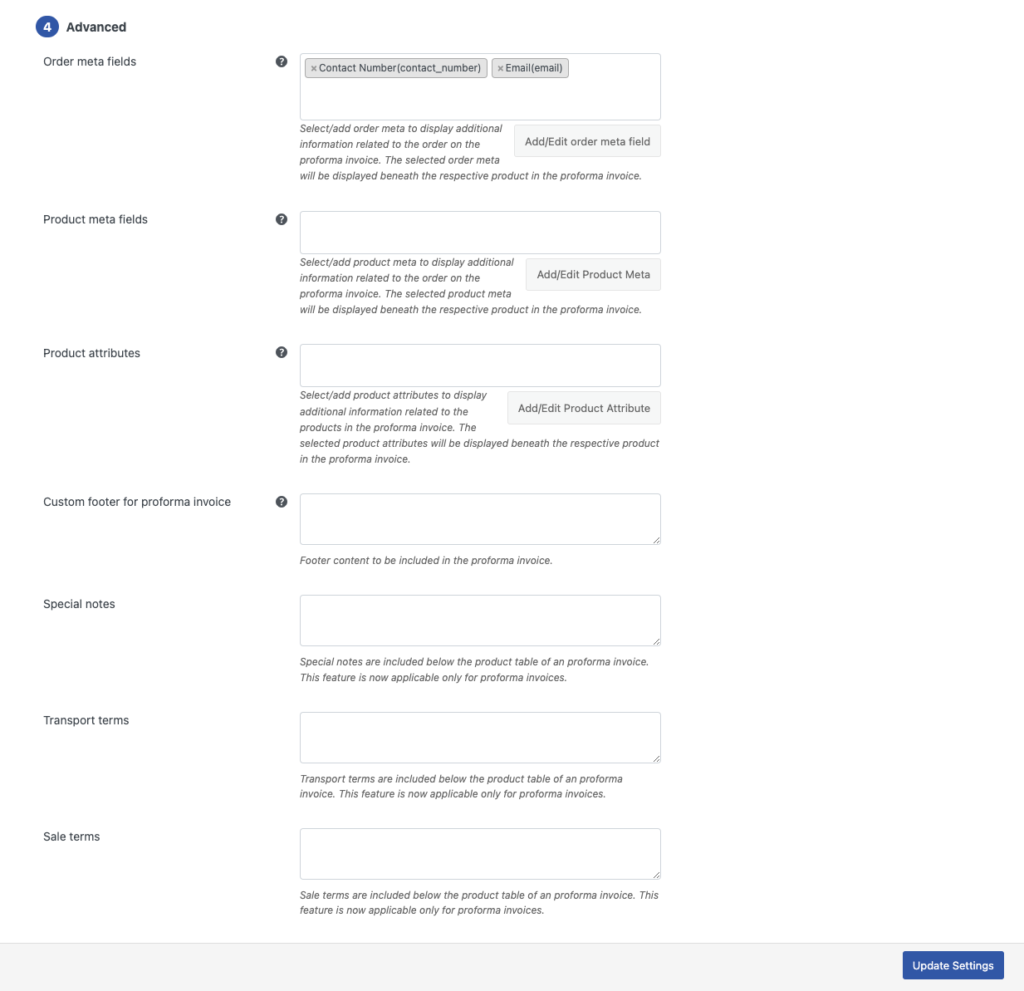
必要な変更を行った後、[設定の更新] をクリックして設定を保存します。
ステップ 4: WooCommerce プロフォーマ インボイスのカスタマイズ オプション
プロフォーマ インボイスの設定ページから [カスタマイズ] タブに移動します。
ビジュアル エディターを使用して、プロフォーマ インボイスのフィールドをカスタマイズします。 テキスト、フォントサイズ、色、配置などを変更できます。
右側のサブメニューを使用すると、プロフォーマ インボイスのさまざまなフィールドを簡単にカスタマイズできます。
必要な変更を行った後、[保存] ボタンをクリックして、変更をテンプレートとして保存します。 テンプレートの名前を入力して、今後の目的で使用できます。
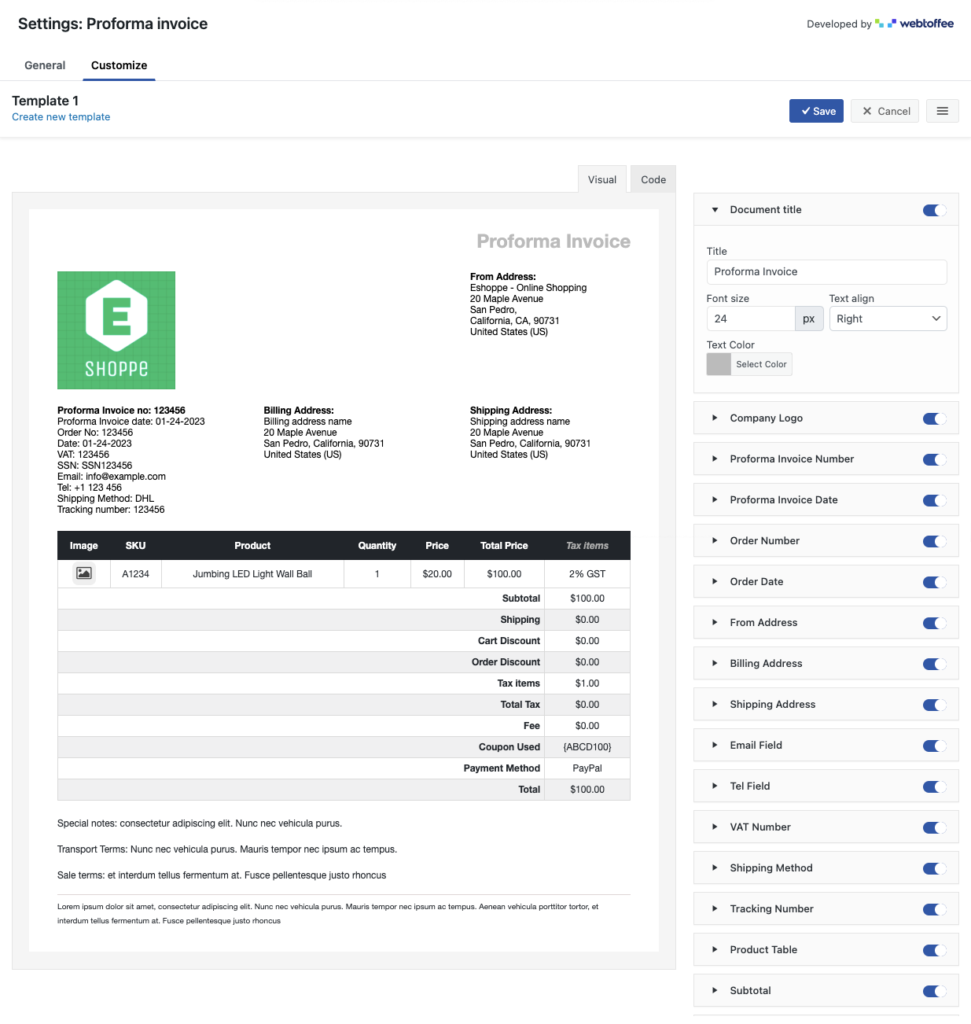
最後の言葉
WooCommerce プロフォーマ インボイスは、WooCommerce の注文をより効率的に管理するのに役立つため、店舗のドキュメントに追加するのに最適です。 この記事で使用した WooCommerce PDF Invoice プラグインには、拡張機能用のさまざまなアドオンがあります。
WooCommerce の請求書を作成およびカスタマイズする方法については、詳細なガイドをご覧ください。
この記事の目的は、WooCommerce プロフォーマ インボイス、それがビジネスにどのように役立つか、ストア サイトで作成する方法について説明することでした。 この記事がその目的を果たしたことを願っています。 この記事についてどう思いますか。 以下のコメントセクションにフィードバックをドロップしてください。
- これは役に立ちましたか ?
- はい・いいえ
